
Je hebt er voor nodig:
Een patroontje voor de achtergrond: sneeuwbal( Zit in de zip).
2 tubes voor de animatie. Maximaal 210 pixels hoog.(Ik gebruikte er 4 - Iglo,Pinguin,Meisje en sneeuwbal).
Enkele tubes naar eigen inzicht.
Animatie Shop.
patroon
Ben je er klaar voor? Dan open je PSP en de tubes..
01. Neem uit een van je tubes een donkere achtergrondkleur.
02. Zet je voorgrond op patroon: sneeuwbal - Hoek 0, Schaal 200.
03. Bestand – Nieuw. Breedte 448 Pixels – Hoogte 448 Pixels. Rasterachtergrond, Kleurdiepte: RGB - 8 bits/kanaal, Transparant.
04. Gereedschap vlakvulling: (emmertje) Instellingen: Afstemmingsmodus: geen.
Mengmodus: Normaal. Dekking 100.
Vul je lege vel met je patroon.
05. Effecten – Randeffecten – Accentueren.
06. Afbeelding – Randen toevoegen – 1pixel achtergrondkleur, Symetrisch aangevinkt.
07. Activeer je voorste animatie-tube.( Bij mij het meisje ) Bewerken - Kopiëren.
08. Terug naar je werkje. Bewerken - Plakken als nieuwe laag.
09. Geef een slagschaduw die het beste bij je tubes past. Ik nam:
Effecten – 3D effecten – Slagschaduw: Verticaal 0, Horizontaal 0, Dekking 100, vervaging 2, Kleur zwart.
Verschuiven en op zijn plaats zetten kun je met: gereedschap verplaatsen.
Maak zo met je andere tubes ( behalve de pinguin en de Iglo) een mooi plaatje. Kijk voor de indeling even naar het voorbeeld en zorg dat je genoeg plaats overhoud voor de animatie.
10. Lagen - Nieuwe rasterlaag. Zet er je watermerk/naam aan de onderkant op.
11. Lagen – Samenvoegen – Zichtbare lagen samenvoegen.
Je hebt nu dit:

12. Activeer je 2e animatie-tube.( Bij mij de iglo ) Bewerken - Kopiëren.
13. Terug naar je werkje. Bewerken - Plakken als nieuwe laag.
Nu kun je het nog op maat maken met: Formaat wijzigen op procent en geen vinkje bij alle lagen wijzigen, of met: Selectie op Schaal.
14. Geef een slagschaduw zoals bij de andere tubes en zet hem op de juiste plaats.
Je mag het nu NIET MEER VERSCHUIVEN!
TIP: Kopieer deze laag en plak hem als nieuwe afbeelding. Mocht er iets misgaan bij de les, dan heb je altijd het juiste formaat om het opnieuw te proberen.
**15. Lagen – Dupliceren – Lagen – Naam wijzigen: Laag 1**.
16. Zet de onderste tubelaag- Raster 1 (bij mij Raster 2) op slot door op het oogje te klikken.
17. Herhaal **15 ---- **, nog 5 keer.
Je hebt nu 7 tubelagen. ( Laag 1 t/m Laag 6 en Raster 1 (bij mij Raster 2). Deze mogen even allemaal op slot.
18. Open en activeer laag 1.
19. Activeer en kopieer je 3e animatietube. (Bij mij de pinguin).
20. Terug naar je werkje. Bewerken - Plakken als nieuwe laag en geef een slagschaduw.
Ook hier kun je nog het formaat aanpassen maar daarna niet meer.
TIP: Kopieer ook deze laag en plak hem als nieuwe afbeelding. Mocht er iets misgaan bij de les, dan heb je ook hier het juiste formaat om het opnieuw te proberen.
21. Schuif de pinguin zo dat hij net met de neus buiten de uitgang komt. De rest gummen we weg want dat zit nog IN de iglo.
22. Activeer laag 1 – Selecties – alles selecteren - Selecties – zwevend – Selecties – niet zwevend.
23. Stap nu weer op de laag daarboven ( pinguin) en neem je gereedschap Wisser met deze instelling:

24. Gum nu alles weg wat BINNEN zit.

25. Lagen – Omlaag samenvoegen – Selecties – niets selecteren.
26. Gum nu voorzichtig de rest weg die TE VEEL BUITEN IS.

27. Zet Laag 1 op slot .(Als je het makkelijker vind kun je dit ook na punt 29 doen).
28. Open en activeer laag 2.
**29. Plak je tube (pinguin) weer als nieuwe laag.Als het goed is zit die nog aan je muis, anders eerst even kopiëren van je nieuwe afbeelding.
Schuif hem iets verder naar rechts en/of iets naar boven, zo dat hij langzaam naar buiten komt.
30. Activeer laag 2 - Selecties – alles selecteren - Selecties – zwevend – Selecties – niet zwevend.
31. Stap weer op de laag daarboven ( pinguin) en neem je gereedschap Wisser.
32. Gum nu weer alles weg wat BINNEN zit.
33. Lagen – Omlaag samenvoegen – Selecties – niets selecteren.
34. Gum nu weer voorzichtig de rest weg die TE VEEL BUITEN IS.
35. Zet deze Laag op slot** .(Laag 2).
36. Open en activeer laag 3. Herhaal **29. t/M punt 35**.
37. Doe dit ook met Laag 4, Laag 5 en Laag 6.
Staat alles tot zover goed? Dan gaan we nu met de sneeuwbal gooien.
Kijk goed WAAR de sneeuwbal NAAR TOE moet. (Bij mij gaat hij van het meisje NAAR de PINGUIN).
38. Open en activeer Laag 1.
39. Kopieer je 4e animatietube.(Bij mij de sneeuwbal).
40. Terug naar je werkje. Bewerken - Plakken als nieuwe laag en geef een slagschaduw.
Ook hier kun je nog het formaat aanpassen.
TIP: Kopieer deze laag en plak hem als nieuwe afbeelding. Mocht er iets misgaan bij de les, dan heb je altijd het juiste formaat om het opnieuw te proberen.
41. Schuif de sneeuwbal op het „beginpunt“ (tussen de twee handjes van het meisje).
42. Wijzig in je lagenpalet de naam in: Bal-1 en zet Laag 1 op slot.
43. Open en activeer Laag 2.
**44. Plakken als nieuwe laag (De sneeuwbal hangt nog aan je muis) en schuif deze een klein stukje in richting „eindpunt“.
45. Wijzig in je lagenpalet de naam in: Bal-2 en zet Laag 2 op slot**.
46. Open en activeer Laag 3.
47. Herhaal **44. t/m 45.**.
48. Doe dit ook met Laag 4, Laag 5 en Laag 6.
Je hebt nu 6 lagen met een sneeuwbal (Nr.1 t/m Nr.6).Die mogen even allemaal op slot.
Het lagenpalet ziet er nu zo uit:
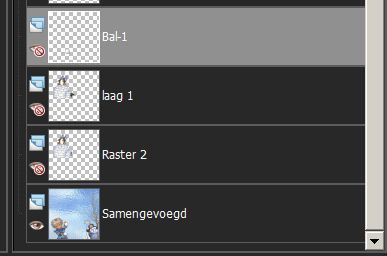
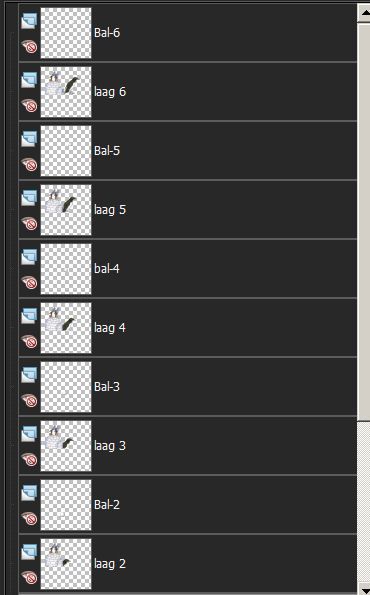
49. Open Raster 1.( In mijn lagenpalet Raster-2),
50. Activeer je samengevoegd achtergrondplaatje.(Geopende onderste laag).
51. Bewerken – kopiëren speciaal – samengevoegd kopiëren.
52. Open nu je Animatie-Shop.
53. Klik met rechts in je werkvlak – plakken als nieuwe animatie.
54. Terug naar PSP en zet daar Raster 2 op slot.
**55. Open Laag 1 en Bal-1.
56. Bewerken – kopiëren speciaal – samengevoegd kopiëren.
57. Weer naar AS.- en daar – Bewerken - plakken na actieve frame /huidige frame.
58. Terug naar PSP en zet daar Laag 1 en Bal-1 op slot**.
59. Herhaal **55.t/m 58.** tot je alle lagen in AS. Hebt.
Blijf in AS. Je hebt er nu 7 frames.
60. Bewerken – Alles selecteren.
61. Bewerken – Kopiëren.
62. Klik in het laatste plaatje (Frame 7).
63. Bewerken - plakken na actieve frame /huidige frame.
64. Animatie – Animatie Framevolgorde omkeren.
65. Klik in het laatste plaatje (Frame 14).
66. Bewerken – Verwijderen.
67. Bewerken – Alles selecteren.
68. Animatie - Eigenschappen van frame op 25.
69. Klik in het eerste frame – Animatie - Eigenschappen van frame op 100.
70. Klik in frame 7 - Animatie - Eigenschappen van frame op 110.
71. Beeld – Animatie.
Nu kun je de animatie bekijken en opslaan als: Compuserve Graphics Interchange(*.gif)
72. Klik op Opslaan als: Daarna 3 x op Volgende en 1 x op Voltooien.
Klaar is je animatie. Ik hoop dat je het met plezier gemaakt hebt.
De sneeuwbal heb ik uit een onbekend plaatje geknipt. De andere tubes zijn mij onbekend.
Deze les is met PSP X3 geschreven door Eliadrijoha op 20-12-2013.









